ワードで表をつくったことのある皆さんなら、
今回の内容はとても簡単だと思います。
エクセルもワード同様マウスをドラッグするだけでセル幅の調整ができますし、
いくつかまとめて同じ幅にすることなどはワードより簡単なくらいです。
最初に前回のカレンダーを開けておきます。
それではエクセルの列記号ABCとならんでいるAとBの間にマウスを
もっていきましょう。太い十字から左右に矢印のでている縦棒にかわります。
このときマウスの左ボタンをおしてみましょう。おしている間だけ、
幅:8.38という文字がでます。これはエクセルをひらいたときのセル幅が
8.38になっているよということです。
この形のまま少し右側にクラッグしてみましょう。15.00くらいにもっていくと
A列の幅がひろがったのがはっきりと確認できます。

今度はBの文字の上からHの文字までをドラッグします。
これでB列からH列まで選択できました。BとCの間とか、CとDのあいだとか、
色がかわっている範囲の中で、列記号の間にマウスを合わせます。
10.00までドラッグしてみましょう。
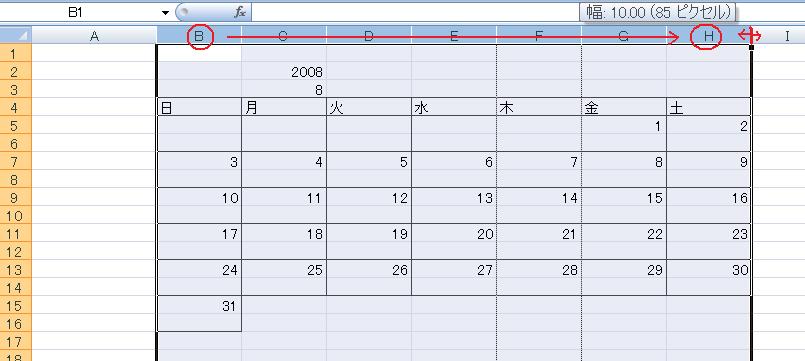
日曜日から土曜日までのすべての列がひろがりました。
たとえば日曜日と土曜日だけを他の曜日より広げたい場合は
B列を選んで、コントロールを押しながらH列を選びます。こうすると離れた
複数の列を選択することができます。選んだ列のどちらかの右端、この場合は
BとCの間かHとIの間で右にグラッグします。
逆に月曜日から金曜日だけを広げたいときはC列を選んでシフトキーを
押しながらG列を選びます。ここでも色がかわってる範囲の中で、
列記号の間をドラッグするとすべての列幅が広がります。
2.行の高さ
同様にして行番号の123とならんでいる1と2の間にマウスをもっていくと
上下に矢印のでている横棒にかわります。
ここでクリックすると高さ:13.50となっています。
今回は6、8、10、12、14、16の行をコントロールを押しながら選択します。
選んだ行の下をさらに下へドラッグします。今回は36.00くらいまで広げます。
これで、日付のはいっているセルの高さはそのままで、メモをかきいれる行
のみ広げることができました。
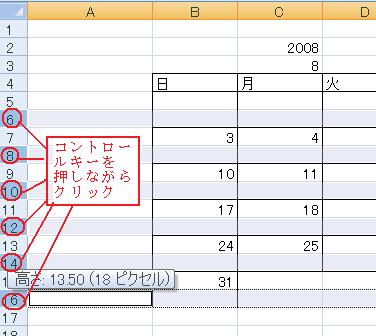
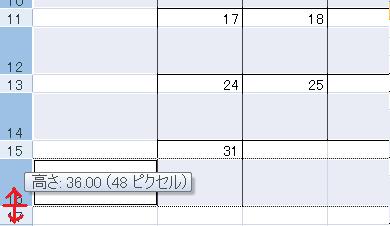
3.体裁を整える
B4からH4までのセルを選択して、ホーム、フォントの塗りつぶしの色
ボタンの右▼から「オリーブ、アクセント3、白+基本色80%」の
一番薄い色で曜日のはいっているセルの色を塗ります。
B4は日曜日ですから、文字の色を赤にします。
先ほどの塗りつぶしボタンの横のAの形のフォントの色ボタンから赤を選びます。
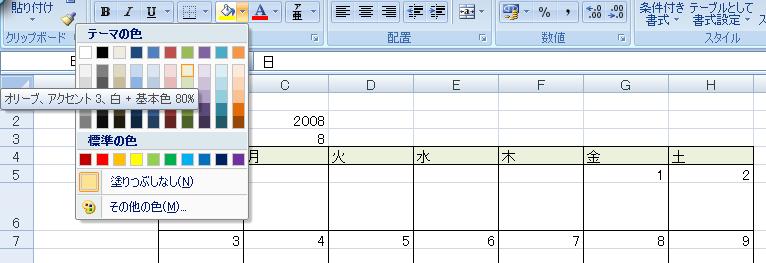
次にB7を選んでキーボード一番上に左からF1、F2と並んでいる
「ファンクションキー」の中から「F4」のボタンを押します。
ファンクションボタンは色々に使えますが、
この場合は直前の操作を繰り返すという意味です。
直前に文字の色を赤くしたのをおぼえていて、
違うセルを選んでも赤くしてくれます。
同様にB列の9、11、13、15の4つのセルをコントロールを押して選んでから
F4ボタンを押します。
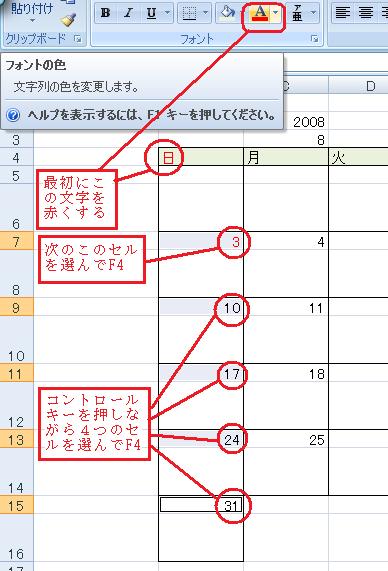
今度は土曜日H4、5、7、9、11、13の文字を「青、アクセント1」にします。
カレンダー全体、B4からH14までをドラッグしてから、コントロールキーを
押して、B15と16をドラッグして塗りつぶしの色を黄色にします。
原色の黄色はちょっと文字が読みづらいので、その他の色から薄い黄色にします。
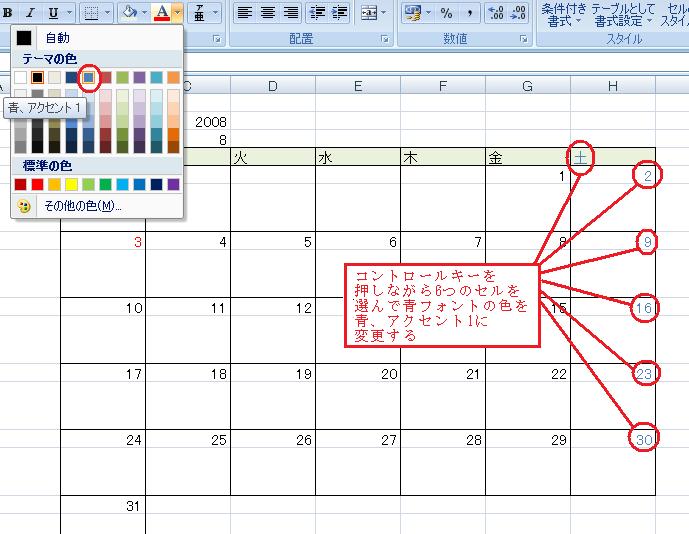
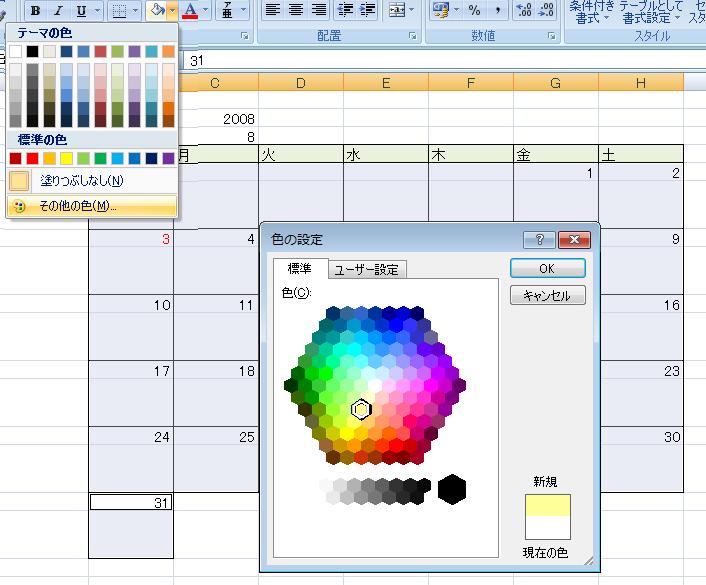
C3の月の入っているセルは24ポイントに大きくすると
セル高さも自動的に広がります。
4行目を選択しホーム、セルから挿入をクリックします。
挿入された4行目の高さを350まで広げます。
挿入、図からこの夏の思い出の写真などを貼り付けます。
ワードと同じように挿入からクリップアートで夏のイラストを
貼り付けるのもお手軽です。、
クリップアートやワードアートなどはワードとまったく同じに使えます。
2008年8月の部分をワードアートで作成すると雰囲気がでます。
ページレイアウトから余白を上4センチ、左0に設定します。
曜日の文字をセンタリングしたり、文字を12ポイントにしたり、
前後の月の日にちをグレーでいれたりして整えます。
セルの中に直接予定を書き入れてプリントアウトして貼っておいたり、
このままで印刷して手書きで予定を書きいれたりしてお使いください。
出来あがりイメージはこちらです。
次回は移動とコピーです。
=========================== ご質問コーナー =======================
前回のカレンダー作成の日付のコピーの連続のデータがうまくいかないとの
ご質問をいただきました。次の3つの方法のいずれかをお試しくださいお返事
しましたところ、3の方法で簡単にできましたとご報告いただきました。
1.一度セルのコピーをクリックして、もう一度連続のデータを押してみる
2.右ドラッグして、でてきたメニューから連続データ(加算)を選ぶ
3.3とその下の2つのセルに□を入れて、それを右にドラッグ、
同様に10とその下と4回に分けてドラッグする
前へ 次へ エクセル2007基礎トップ